Ci sono molti video divertenti al contrario su YouTube. Se vuoi realizzare un video di YouTube inverso, è necessario un invertitore di video di YouTube. In questo post, non solo ti forniamo un elenco dei 10 migliori invertitori di video di YouTube, ma ti insegniamo anche come invertire un video di YouTube.
Comunemente, alcune persone sono abituate ad applicare l'effetto inverso sui video di YouTube per catturare gli occhi del pubblico e lo hanno fatto. Se sei uno YouTuber e vuoi creare un video divertente per attirare gli spettatori, puoi iniziare a creare un breve video di YouTube inverso. Qui elenca i 10 migliori invertitori di video di YouTube, incluso il software MiniTool - MiniTool MovieMaker.
I 10 migliori invertitori di video di YouTube
#1. MiniTool MovieMaker
MiniTool MovieMaker è il miglior invertitore di video gratuito di YouTube. Supporta i video di YouTube in molti formati come MP4, MOV, MKV, AVI, WMV, FLV, 3GP e WebM, quindi puoi invertire liberamente i video di YouTube in qualsiasi formato popolare. Inoltre, può essere utilizzato come editor di YouTube in grado di ritagliare, ritagliare, accelerare, rallentare e aggiungere sottotitoli ai video di YouTube.
A parte questo, questo inversore video offre transizioni, filtri e titoli incredibili.
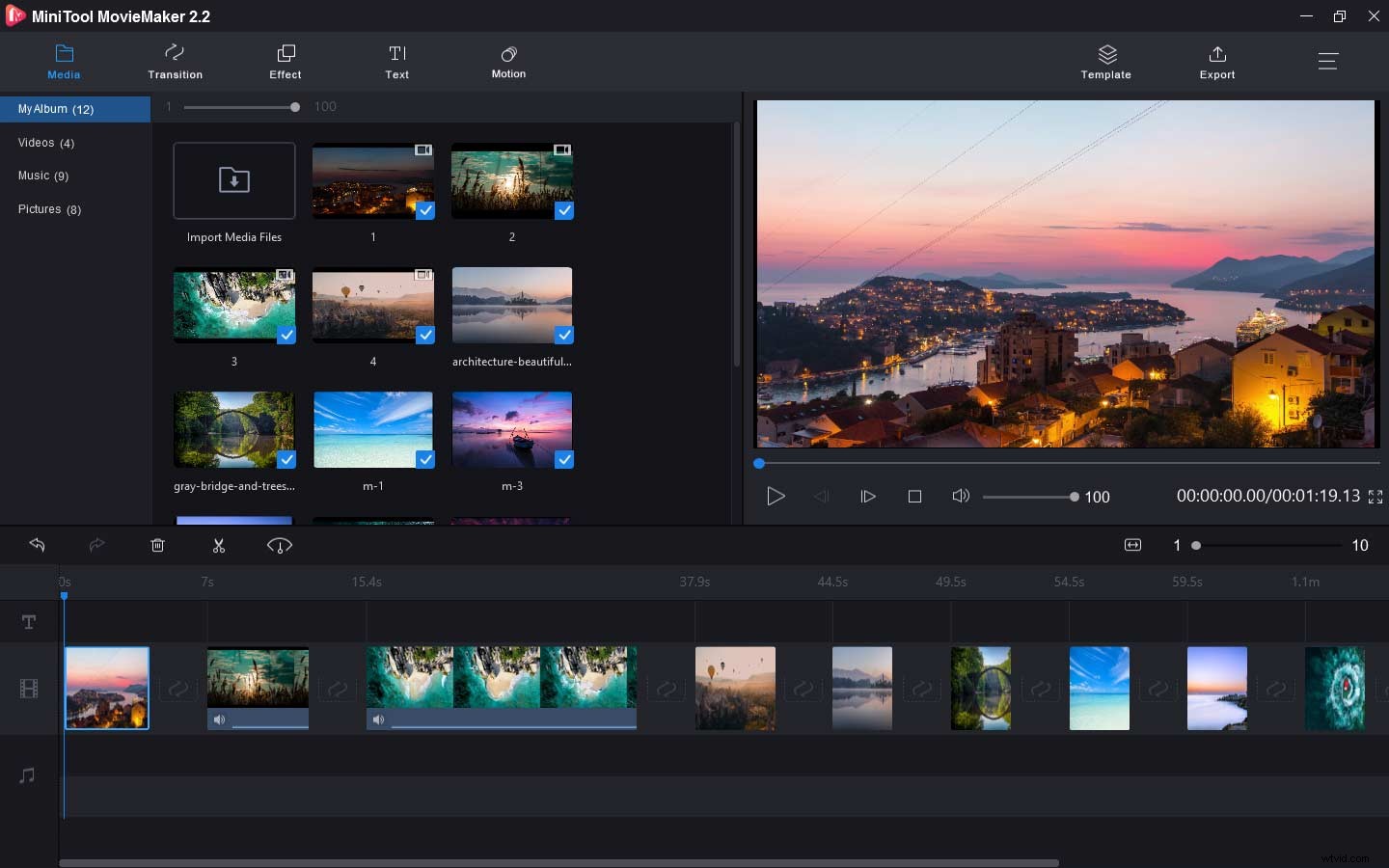
Pro :
- Può invertire i video di YouTube e modificare la velocità dei video di YouTube da 0,01x a 50x.
- Ti permette di creare una GIF inversa.
- Supporta la conversione dei video di YouTube in qualsiasi formato comune.
- Dispone di tutti gli strumenti di editing necessari, inclusi trimmer video e flipper video.
- Puoi usarlo per creare un video di YouTube con il carattere di Star Wars.
- La funzione dei modelli di film può creare un video di una storia meravigliosa in pochi minuti.
- Il video invertitore di YouTube è gratuito, senza bundle, senza costi nascosti e senza filigrane.
Contro :
Supporta solo Windows.
#2. VideoPad Editor video
VideoPad Video Editor è un potente invertitore di video in grado di riprodurre facilmente i video di YouTube all'indietro. A parte questo, può ottimizzare il tuo video di YouTube applicando filtri, aggiungendo sovrapposizioni, riducendo le vibrazioni della fotocamera, controllando la velocità del video e così via.
Con, puoi esportare il video inverso direttamente su YouTube, Vimeo e Flickr o masterizzarlo su DVD.
Pro :
- Supporta la riproduzione di video di YouTube all'indietro.
- Supporta tutti i formati video più diffusi, inclusi AVI, MOV, VOB e WMV.
- Ti consente di modificare ed esportare video 3D e 360.
- Offre oltre 50 effetti e transizioni.
- È disponibile per Windows, Mac OS X, iPhone, iPad e Kindle.
- Viene fornito con tutti gli strumenti di editing che un editor video professionale dovrebbe avere.
Contro :
- La versione gratuita di VideoPad Video Editor è solo per uso non commerciale.
- L'interfaccia è complicata per i principianti.
#3. Editor video gratuito VSDC
A differenza della maggior parte degli editor video, VSDC Free Video Editor è uno strumento non lineare per l'editing video. Inoltre, può essere utilizzato come creatore di video inverso per riprodurre i video di YouTube al contrario. Questo strumento offre funzionalità avanzate che possono creare video complessi come desideri.
Oltre a offrire vari effetti video, VSDC Free Video Editor supporta un gran numero di effetti audio, correzione del volume, normalizzazione del suono ed equalizzatore che puoi applicare ai file audio.
Pro :
- Può invertire un video di YouTube in qualsiasi formato.
- Ti permette di cambiare formato video e masterizzare video su DVD.
- Offre una libreria video che può aiutarti a organizzare i tuoi video e ad accedere rapidamente ai file video.
- Puoi rendere più fluido il video con lo strumento di stabilizzazione video.
- L'acquisizione video può aiutare a catturare video da sintonizzatori video, webcam e telecamere IP.
- È freeware e ti consente di condividere video sui social network tra cui YouTube, Facebook, Instagram e Vimeo.
- È gratuito senza limitazioni, pubblicità e filigrane.
Contro :
- Ha un'interfaccia complessa che lo rende difficile da capire.
- Supporta solo Windows.
Articolo consigliato:come salvare Garageband come MP3 + 4 migliori alternative a Garageband.
#4. iMovie
iMovie è un semplice invertitore di video di YouTube con un'interfaccia intuitiva e pulita. Solo in diversi passaggi, puoi facilmente capire come riprodurre un video di YouTube all'indietro. Se devi creare un nuovo video di YouTube, iMovie ti offre effetti speciali, titoli animati, filtri video e oltre 80 colonne sonore.
Il video che hai realizzato può essere condiviso con Email, YouTube, Facebook e Vimeo.
Pro :
- Può riprodurre video di YouTube al contrario e cambiarne la velocità.
- Può migliorare i video e stabilizzare i video mossi.
- Offre un effetto Picture-in-Picture, schermo diviso e schermo verde.
- Può essere utilizzato per ridurre il rumore di fondo dell'audio e aumentare il volume degli MP3.
- Puoi aprire il progetto iMovie in Final Cut Pro X.
- Supporta la modifica di video 4K senza perdere la qualità.
- È freeware.
Contro :
- Funziona solo con i dispositivi Apple.
- Supporta meno formati video rispetto ad altri strumenti di editing video.
#5. Adobe Premiere
Adobe Premiere è il software di editing video di prim'ordine che viene fornito con quasi tutto ciò di cui hai bisogno nella produzione video. Naturalmente, l'inversore video è una delle sue caratteristiche. Qui puoi riprodurre video all'indietro o invertire la musica e applicare liberamente effetti di rallentatore o movimento rapido. Questo programma supporta i formati video più comuni come MPEG, FLV, AVI e MOV.
È un programma di editing video perfetto, anche molti film importanti vengono modificati su Adobe Premiere come Avatar, Hugo, ecc.
Pro :
- Ha tutto ciò di cui hai bisogno, inclusi video reverser e voice reverser.
- Il pannello dei colori può aiutare a controllare il colore e creare il colore ideale.
- Supporta il plug-in audio VST e il missaggio del suono. Potrebbe piacerti:3 migliori software gratuiti di Autotune.
- Ha molti modelli integrati per la tua attività.
- È disponibile sia per Windows che per macOS.
Contro :
- È costoso.
- Non va bene per i principianti.
#6. Kapwing
Kapwing è un invertitore di video YouTube basato sul Web, che supporta file multimediali. Usandolo, puoi riprodurre i video di YouTube all'indietro e accelerare il video a una velocità 2x. A differenza di altri produttori di video inversi, questo ti consente di invertire un video di YouTube tramite URL.
A parte questo, può essere utilizzato per rendere trasparenti le immagini, creare video di montaggio e ritagliare video.
Pro :
- Puoi invertire un video di YouTube online.
- Supporta il caricamento di un video di YouTube tramite URL.
- Ti consente di tagliare il video, silenziare l'audio, regolare la velocità di inversione durante l'inversione di un video.
- Puoi aggiungere una filigrana personalizzata.
- Utilizzo gratuito.
Contro :
- La dimensione del file video caricato è limitata a 250 MB e la durata del video non supera i 7 minuti.
- Filigrana il tuo video.
Articolo consigliato:i 5 migliori strumenti per la rimozione di filigrane online per eliminare le filigrane.
#7. Clideo
Questo è un invertitore di video YouTube online. Per coloro che non vogliono installare alcun software di terze parti, questa è un'ottima opzione. È facile da usare, quindi puoi padroneggiare come invertire un video di YouTube anche se sei un principiante. Fornisce anche altre opzioni come joiner audio, ridimensionatore video, ritaglio video e taglierina video.
Pro :
- È un invertitore di video YouTube online gratuito.
- Può convertire video e audio nei formati più diffusi.
- Può comprimere il tuo video e cambiare il DPI.
Contro :
- Il processo di caricamento è estremamente lento.
- Aggiungerà una filigrana sul video esportato.
#8. EZgif
Un altro video invertitore che puoi provare è EZgif. Sebbene sia progettato per la modifica di GIF, supporta alcune edizioni video di base tra cui video inverso, rotazione video e muto video. Questo strumento può anche aiutarti a ridurre le dimensioni del file video, se necessario.
Pro :
- Puoi caricare un video che deve essere invertito da locale o tramite URL.
- Supporta MP4, WebM, AVI, FLV, MOV, 3GP e così via.
- Ti permette di modificare un video prima di invertire.
- È gratuito senza filigrane.
Contro :
La dimensione massima del file è 100 MB.
#9. Videoregistratore
Come suggerisce il nome, questo strumento è un invertitore video che può essere utilizzato per invertire un video e un audio. Inoltre, per impostazione predefinita, rimuoverà la traccia audio dal tuo video. Se vuoi invertire la traccia audio nel video, devi deselezionare l'opzione.
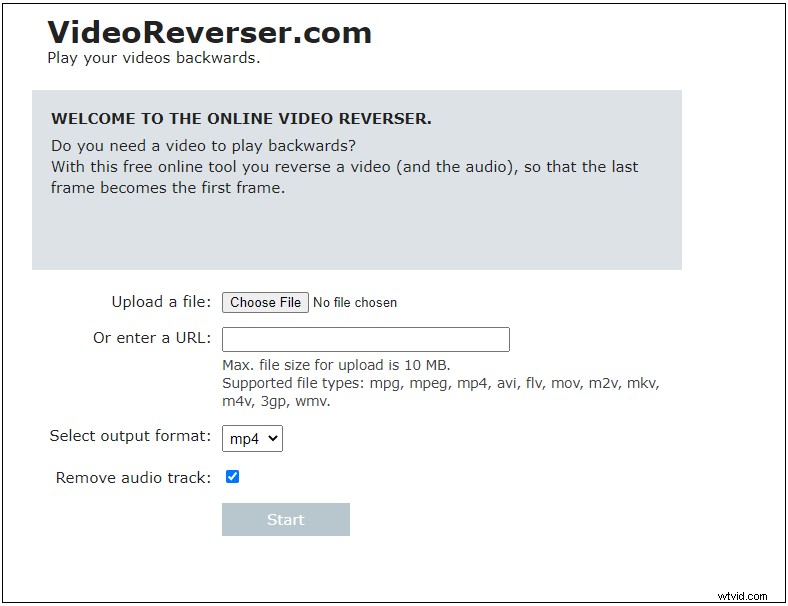
Pro :
- Il video inverso esportato può essere MP4, MPG, MOV e WMV.
- Questo video invertitore di YouTube è disponibile in più lingue.
- Può disattivare la traccia originale nel video.
Contro :
La dimensione del file caricato è fino a 10 MB.
#10. Pixiko
Questo strumento può riprodurre un video di YouTube all'indietro online e ti consente di modificare la velocità del video o disattivare l'audio. Inoltre, puoi usarlo per aggiungere testo al video, cambiare il formato del video, aggiungere sottotitoli al video, rimuovere l'audio dal video e aggiungere musica al video.
Pro :
- Permette di riprodurre video all'indietro gratuitamente.
- Sono supportati altri strumenti di editing video, come video combinatore, video joiner, ecc.
- Può modificare la velocità all'indietro di un video.
Contro :
Ci vogliono milioni di ore per creare un video inverso a meno che non ti iscrivi ad esso.
Come invertire un video di YouTube sul computer
MiniTool MovieMaker
Ora, vediamo come invertire un video di YouTube con il miglior software di invertitore video gratuito:MiniTool MovieMaker.
Passaggio 1. Scarica e installa gratuitamente MiniTool MovieMaker sul computer.
Passaggio 2. Avvialo e ottieni l'interfaccia principale chiudendo i popup.
Passaggio 3. Fai clic su Importa file multimediali per importare il video di YouTube scaricato che desideri annullare.
Passaggio 4. Trascinalo e rilascialo sulla timeline.
Passaggio 5. Quindi viene visualizzato il pulsante del controller di velocità, fai clic su di esso e scegli Reverse opzione.
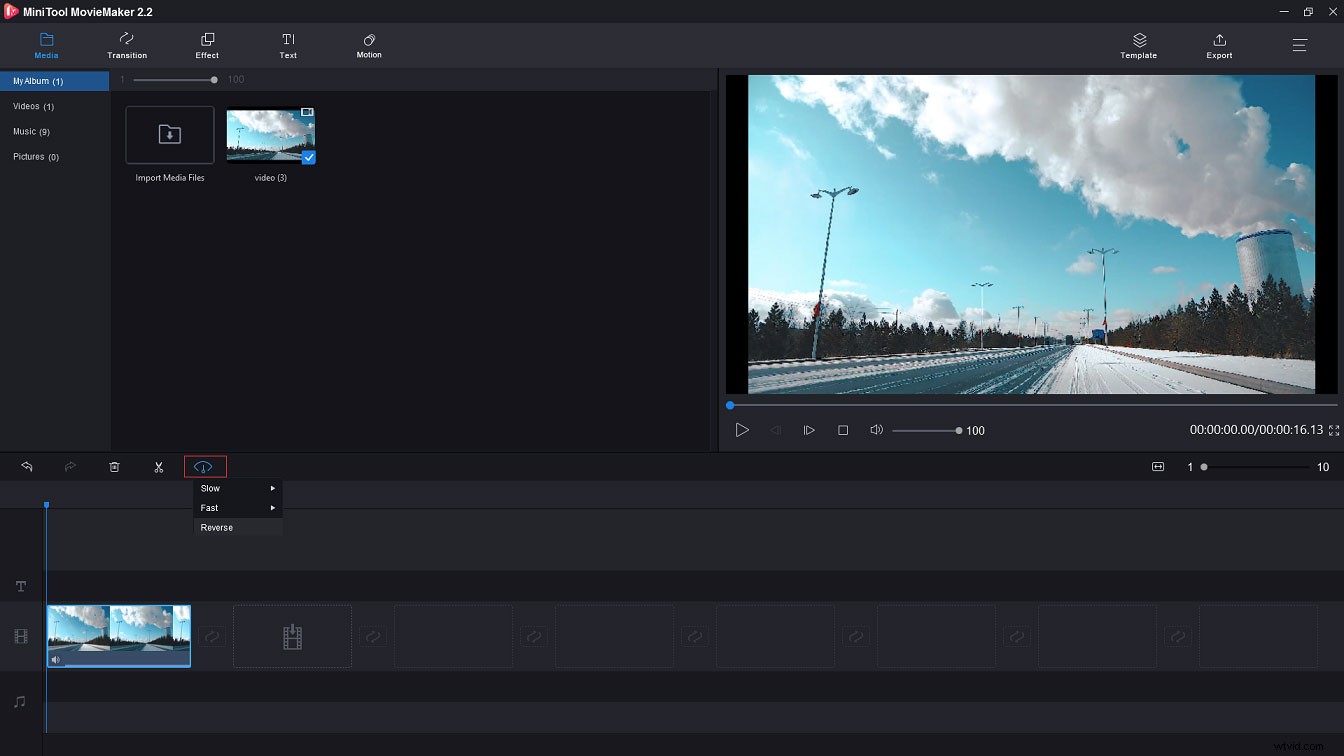
Passaggio 6. Fai clic su Esporta per aprire la finestra Esporta. Qui puoi rinominare il file o cambiare la cartella di destinazione.
Passaggio 7. Quando hai finito, premi Esporta pulsante per esportare il video di YouTube inverso.
Con MiniTool MovieMaker, posso invertire un video di YouTube senza filigrane!Fai clic per twittare
Come invertire un video di YouTube online
Kapwing
Se vuoi riprodurre un video di YouTube al contrario online, prova Kapwing! Ecco come riprodurre un video di YouTube al contrario.
- Apri il sito web di Kapwing e vai su Strumenti> Video inverso .
- Incolla il link del video di YouTube nella casella o carica il video di YouTube scaricato da locale.
- Quindi scegli la velocità inversa e fai clic su CREA .
- Dopo un po', puoi scaricare il video inverso di YouTube da Kapwing.
Conclusione
In questo momento, devi sapere come invertire un video di YouTube. Scegli un invertitore di video di YouTube e prova! Se questo post è utile, puoi condividerlo con i tuoi amici!
In caso di domande su MiniTool MovieMaker, contattaci tramite [email protected] o condividi le tue idee nella sezione commenti.
Domande frequenti su YouTube Video Reverser
Come annullare un video di YouTube?- Apri MiniTool MovieMaker e chiudi la finestra pop-up.
- Importa il video che deve essere invertito e aggiungilo alla sequenza temporale.
- Quindi esporta il video e configura le impostazioni di output.
- Dopodiché, fai clic su Esporta per esportare il video inverso.
- Apri il browser e vai al sito Web di Clideo.
- Trova lo strumento di inversione video e carica il file video.
- Quindi invertire il video e scaricarlo da Clideo.
- Vai a Modifica audio e fai clic su Inverti audio
- Apri il file audio dal computer e tocca Inverti .
- Poi puoi scaricare il file audio inverso da Internet.
- Avvia MiniTool MovieMaker e accedi all'interfaccia principale.
- Apri il video e aggiungilo alla timeline.
- Fai doppio clic su di esso e scegli Capovolgi video orizzontalmente o Capovolgi il video verticalmente .
- In seguito, esporta il video mirror sul tuo computer.
